Utiliser un serveur de messagerie Cloud avec OAuth 2.0
Configurez les réglages pour utiliser Microsoft Exchange Online, le service Cloud de Microsoft, ou Google Workspace, le service Cloud de Google, avec l'environnement d'autorisation OAuth 2.0.
Configurer les réglages d'authentification d'OAuth 2.0 (Microsoft)
Configurez ce réglage avec l'interface utilisateur distante depuis un ordinateur. Vous ne pouvez pas utiliser le panneau de commande pour configurer le réglage.
Vous devez détenir les droits d'Administrator ou de NetworkAdmin.
Vous devez détenir les droits d'Administrator ou de NetworkAdmin.
Préparatifs nécessaires
Vérifiez que la date et l’heure sont correctement réglées sur la machine. Réglage de la date et de l’heure
* Si vous modifiez les réglages de date et d’heure après avoir configuré les réglages d’authentification OAuth 2.0, reconfigurez les réglages d’authentification OAuth 2.0.
Connectez-vous à l'interface utilisateur distante en tant qu'administrateur. Démarrage de l'interface utilisateur distante
2
Sur la page Portail de l'interface utilisateur distante, cliquez sur [Réglages/Enregistrement]. Page du portail de l’interface utilisateur distante
3
Cliquez sur [Envoi]  [Réglages OAuth 2.0 (Microsoft)].
[Réglages OAuth 2.0 (Microsoft)].
 [Réglages OAuth 2.0 (Microsoft)].
[Réglages OAuth 2.0 (Microsoft)].L'écran [Réglages OAuth 2.0 (Microsoft)] s'affiche.
4
Dans [Réglages de base], cliquez sur [Modifier].
L'écran [Modifier les réglages de base] s'affiche.
5
Cochez la case [Utiliser OAuth 2.0 (Microsoft)].
6
Sélectionnez s'il faut vérifier le certificat lors de la communication cryptée en TLS avec le serveur.
Pour vérifier le certificat, cochez la case [Vérifier le certificat du serveur].
Pour ajouter un nom commun (CN) aux éléments à vérifier, cochez la case [Ajouter CN à la liste des éléments à vérifier].
7
Dans [Point de terminaison du serveur d'autorisation Microsoft Entra ID], saisissez l'URL suivante.
https://login.microsoftonline.com/<Nom du client name>/oauth2/v2.0 |
Saisissez "common", "consumers" ou "organizations" pour <Nom du client>, en fonction de l'environnement d'utilisation de la machine.
8
Cliquez sur [OK].
L'écran [Réglages OAuth 2.0 (Microsoft)] s'affiche à nouveau.
9
Patientez quelques secondes, puis cliquez sur [ ].
].
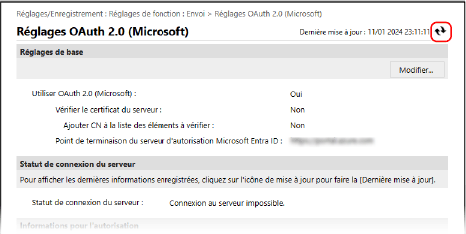
10
Vérifiez que [Connexion établie] est affiché pour [Statut de connexion du serveur].
11
Cliquez sur le lien affiché en regard de [Point de terminaison du serveur d'autorisation Microsoft Entra ID], puis autorisez le serveur en suivant les instructions à l'écran.
Suivez les instructions dans [Message] et saisissez le code d'utilisateur affiché dans [Code utilisateur].
L'autorisation est exécutée dans le laps de temps indiqué dans [Le code utilisateur expire dans].
12
Patientez quelques minutes, puis cliquez sur [ ].
].
13
Vérifiez que [Actif] est affiché pour [Statut du jeton].
14
Déconnectez-vous de l'interface utilisateur distante.
NOTE
Si vous modifiez les réglages pour arrêter d’utiliser OAuth 2.0, puis que vous souhaitez recommencer à utiliser OAuth 2.0, reconfigurez les réglages d’authentification OAuth 2.0 à partir de l’étape 1.
Configurer les réglages d'authentification d'OAuth 2.0 (Google)
Préparatifs nécessaires
Vérifiez que la date et l’heure sont correctement réglées sur la machine. Réglage de la date et de l’heure
* Si vous modifiez les réglages de date et d’heure après avoir configuré les réglages d’authentification OAuth 2.0, reconfigurez les réglages d’authentification OAuth 2.0.
Étape 1 : Configurer les réglages du client d'authentification dans Google Workspace
Suivez la procédure suivante pour configurer les réglages du client d'authentification.
La méthode de configuration peut changer suite à des mises à jour du service ou pour d'autres raisons. Pour de plus amples informations, consultez le manuel de Google Cloud.
La méthode de configuration peut changer suite à des mises à jour du service ou pour d'autres raisons. Pour de plus amples informations, consultez le manuel de Google Cloud.
1
Connectez-vous à Google Cloud avec un compte d'administrateur de Google Workspace, puis créez un nouveau projet.
Pour la procédure détaillée de création d'un projet, consultez le manuel de Google Cloud.
2
Activez le service Gmail API.
1
Affichez le projet créé, puis sélectionnez [API et services].
L'écran [API et services] s'affiche.
2
Cliquez sur [API et services activés]  [Gmail API].
[Gmail API].
 [Gmail API].
[Gmail API].3
Configurez les réglages dans l'écran de consentement d'OAuth.
1
Dans l'écran [API et services], cliquez sur [Écran de consentement OAuth].
L'écran [Écran de consentement OAuth] s'affiche.
2
Sélectionnez [Interne], puis cliquez sur [CRÉER].
L'écran [Modifier l'enregistrement de l'application] s'affiche.
3
Configurez [Nom de l'application], [Adresse e-mail d'assistance utilisateur] et [Coordonnées du développeur].
Entrez un nom dans [Nom de l'application] et les informations dans [Adresse e-mail d'assistance utilisateur] et [Coordonnées du développeur].
4
Cliquez sur [ENREGISTRER ET CONTINUER].
5
Cliquez sur [AJOUTER OU SUPPRIMER DES CHAMPS D'APPLICATION].
6
Cochez la case pour Gmail API (https://mail.google.com/), puis cliquez sur [METTRE À JOUR].
7
Vérifiez les réglages, et cliquez sur [ENREGISTRER ET CONTINUER].
4
Configurez les informations d'authentification d'accès.
1
Dans l'écran [API et services], cliquez sur [Identifiants].
L'écran [Identifiants] s'affiche.
2
Dans [CRÉER DES IDENTIFIANTS], cliquez sur [ID client Oauth].
L'écran [Créer un ID client OAuth] s'affiche.
3
Sélectionnez [Application de bureau] dans [Type d'application], puis saisissez un nom pour le client OAuth 2.0 dans [Nom].
4
Cliquez sur [CRÉER].
L'[ID client] et [Code secret du client] sont générés.
Étape 2 : Configurer les réglages d'OAuth 2.0 (Google) sur la machine
Configurez ce réglage avec l'interface utilisateur distante depuis un ordinateur. Vous ne pouvez pas utiliser le panneau de commande pour configurer le réglage.
Vous devez détenir les droits d'Administrator.
Vous devez détenir les droits d'Administrator.
1
Connectez-vous à l'interface utilisateur distante en tant qu'administrateur. Démarrage de l'interface utilisateur distante
2
Sur la page Portail de l'interface utilisateur distante, cliquez sur [Réglages/Enregistrement]. Page du portail de l’interface utilisateur distante
3
Cliquez sur [Envoi]  [Réglages OAuth 2.0 (Google)].
[Réglages OAuth 2.0 (Google)].
 [Réglages OAuth 2.0 (Google)].
[Réglages OAuth 2.0 (Google)].L'écran [Réglages OAuth 2.0 (Google)] s'affiche.
4
Dans [Réglages de base], cliquez sur [Modifier].
L'écran [Modifier les réglages de base] s'affiche.
5
Cochez la case [Utiliser OAuth 2.0 (Google)].
6
Sélectionnez s'il faut vérifier le certificat lors de la communication cryptée en TLS avec le serveur.
Pour vérifier le certificat, cochez la case [Vérifier le certificat du serveur].
Pour ajouter un nom commun (CN) aux éléments à vérifier, cochez la case [Ajouter CN à la liste des éléments à vérifier].
7
Renseignez les champs [N° client] et [Secret du client], puis cliquez sur [OK].
L'écran [Réglages OAuth 2.0 (Google)] s'affiche à nouveau.
Saisissez le N° de client et le secret du client obtenus auprès de Google Workspace. Pour de plus amples informations, consultez le site Web de Google Workspace.
8
Patientez quelques secondes, puis cliquez sur [ ].
].
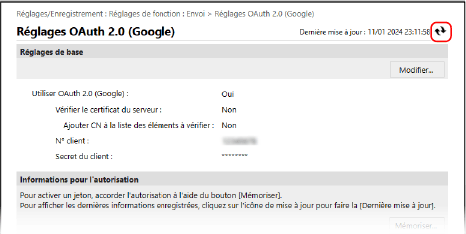
9
Dans [Informations pour l'autorisation], cliquez sur [Mémoriser].
L'écran [Mémoriser les informations pour l'autorisation] s'affiche.
10
Cliquez sur le lien affiché en regard de [URL pour le serveur d'autorisation Google], puis autorisez le serveur en suivant les instructions à l'écran.
Saisissez la partie correspondant au code d'autorisation de l'URL qui s'affiche dans l'écran d'erreur au moment de l'autorisation dans [Code d'autorisation].
https://xxxxxxxxxx&code=<code d'autorisation>&scope=xxxxxxxxxx |
11
Cliquez sur [OK].
L'écran [Réglages OAuth 2.0 (Google)] s'affiche à nouveau.
12
Patientez quelques minutes, puis cliquez sur [ ].
].
13
Vérifiez que [Actif] est affiché pour [Statut du jeton].
14
Déconnectez-vous de l'interface utilisateur distante.
NOTE
Si vous modifiez les réglages pour arrêter d’utiliser OAuth 2.0, puis que vous souhaitez recommencer à l’utiliser, reconfigurez les réglages à partir de l’étape 2 : Procédure de configuration des réglages OAuth 2.0 (Google) sur la machine. Étape 2 : Configurer les réglages d'OAuth 2.0 (Google) sur la machine